Noleggio
Attrezzature OK è un software rivolto
a ditte che noleggiano attrezzature di vario genere,
quali mezzi e macchinari edili, tensostrutture e
allestimenti per eventi, impianti, attrezzi da lavoro
e così via. Il programma è composto da tre app
interagenti che consentono di gestire l'inventario
delle attrezzature di cui la propria ditta dispone,
di pianificare e monitorare i noleggi giornalieri di
ciascuna attrezzatura utilizzando un planner annuale
e, infine, di compilare e stampare contratti di
noleggio attrezzature.

L'app Inventario
Attrezzature consente di archiviare le
schede tecniche relative alle attrezzature, agli
attrezzi da lavoro e ai mezzi noleggiati ai propri
clienti, indicando il codice dell'attrezzatura, la
marca e il modello, il suo valore in euro, una sua
descrizione, il numero di matricola, il tipo di
alimentazione, le sue dimensioni, gli estremi del
documento di acquisto e la data di acquisto, la ditta
fornitrice con relativo titolare e recapito
preferenziale, le modalità di utilizzo
dell'attrezzo, il numero di telefono per
l'assistenza, il nome della persona di contatto, la
data di scadenza della revisione, lo stato della
garanzia, la situazione dei pagamenti e ogni altra
annotazione.
I dati di ciascuna attrezzatura appariranno
nell'elenco di selezione presente nella schermata che
dà accesso al planner dei noleggi. A ogni
attrezzatura deve essere assegnato un codice univoco
diverso da tutti i codici abbinati alle altre
attrezzature presenti nell'inventario. Il contenuto
del campo relativo alla descrizione dell'attrezzatura
potrà essere importato in fase di compilazione di un
contratto di noleggio.
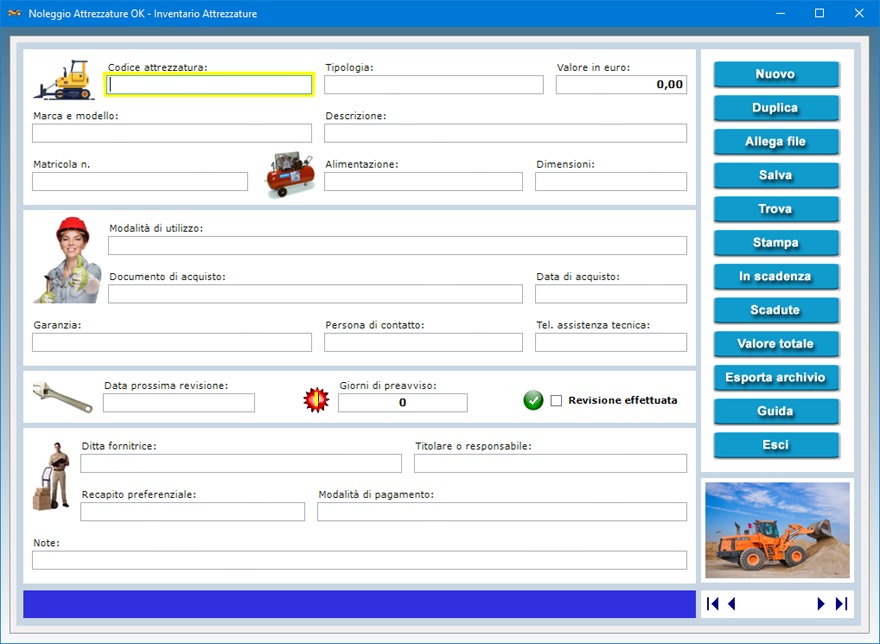
Per
inserire una nuova scheda in archivio, è sufficiente
fare clic sul pulsante Nuovo, immettere i
dati nelle caselle di testo e premere Salva.
Per modificare una scheda esistente, basta
richiamarla nella schermata di lavoro, cambiare i
dati e premere Salva.
Il pulsante Duplica permette di creare una
nuova scheda duplicandone una già presente in
archivio. Tale funzione è particolarmente utile
quando i dati da registrare sono simili a quelli di
un'altra attrezzatura salvata in precedenza.
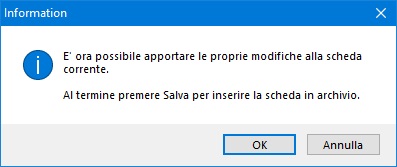
Le
icone delle frecce permettono di scorrere i vari
record dal primo all'ultimo e viceversa oppure di
posizionarsi in testa o in coda all'archivio.
L'utente può allegare a ciascuna scheda file esterni
di qualsiasi genere che potrebbero contenere, a
titolo di esempio, la documentazione riferita
all'attrezzatura oppure una sua foto.
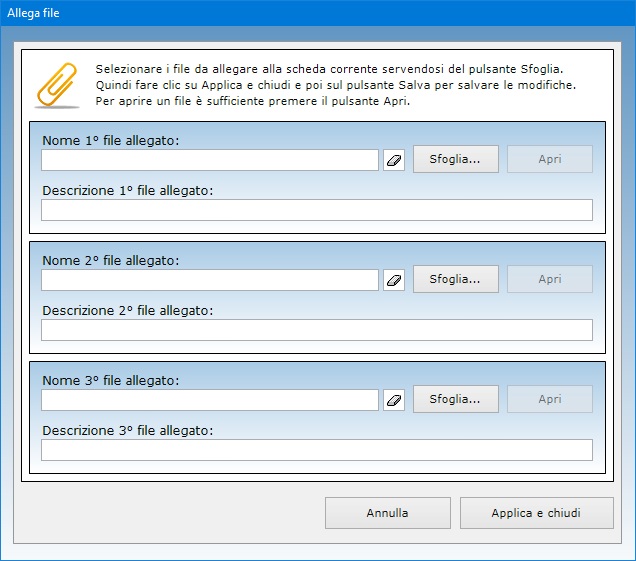
Il
pulsante In scadenza visualizza l'elenco
delle attrezzature la cui revisione sta per scadere.
Per sfruttare tale funzione, l'utente deve indicare
la data della prossima revisione e con quanti giorni
di preavviso desidera essere informato. L'elenco che
appare mostra il riepilogo delle revisioni in
scadenza e di quelle scadute e non effettuate. Se si
desidera visualizzare esclusivamente l'elenco delle
revisioni scadute, bisogna servirsi del pulsante Scadute.
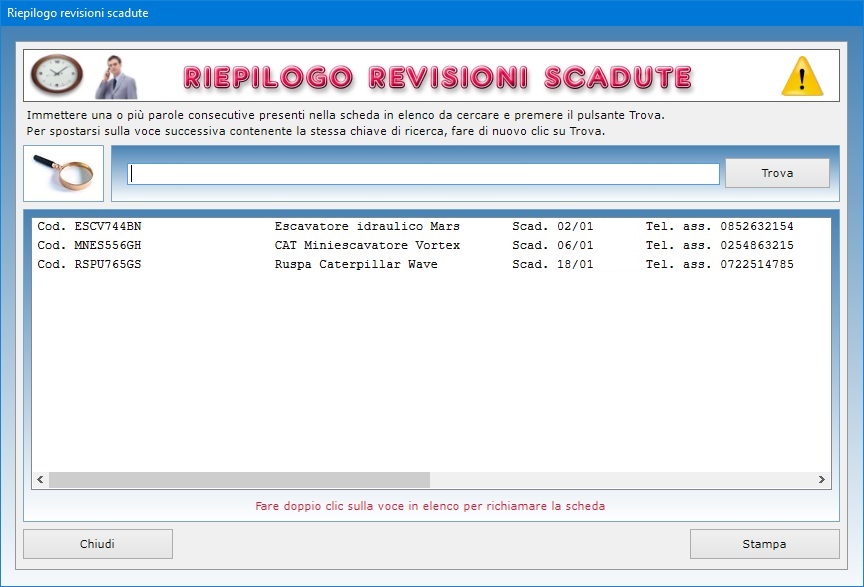
La
casella Revisione effettuata va spuntata se
si vuole che la scheda dell'attrezzatura non compaia
nei riepiloghi delle revisioni in scadenza o scadute.
Tale funzione può essere utile se, ad esempio, una
certa attrezzatura non ha più bisogno di essere
revisionata oppure se la revisione è stata eseguita
prima della data di scadenza e non si è ancora
deciso quando si vorrà revisionare nuovamente la
medesima attrezzatura.
Il pulsante Valore totale serve a ottenere
il valore complessivo delle attrezzature presenti
nell'inventario. In questo modo si potrà sapere in
ogni momento a quanto ammonta il capitale
dell'equipaggiamento in nostro possesso e ciò può
servire, ad esempio, a fini assicurativi.
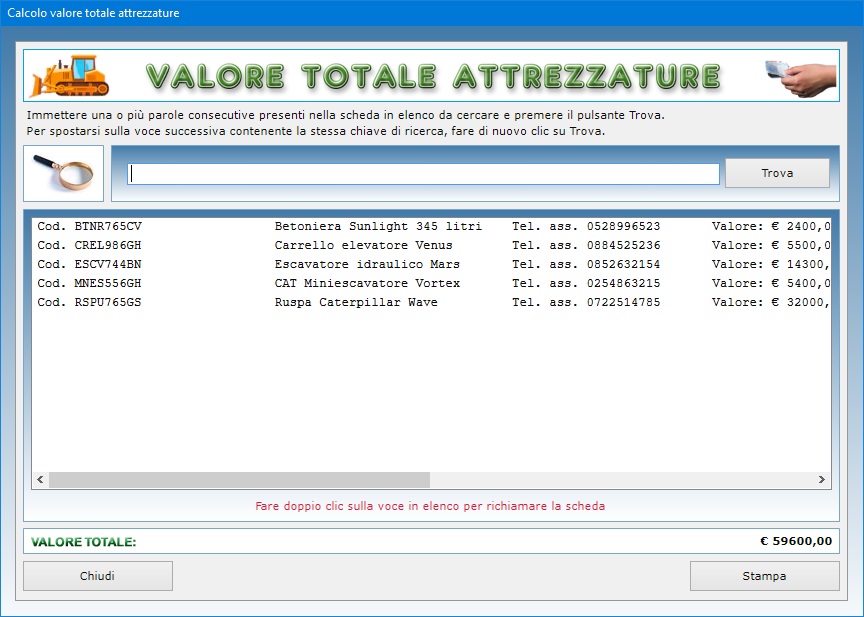
Il
pulsante Trova consente di visualizzare una
lista delle attrezzature presenti in archivio
utilizzando diversi criteri di ricerca
contemporaneamente e di richiamare i dati nella
schermata di lavoro principale selezionando con un
doppio clic la scheda di interesse. E' possibile, in
questo modo, ottenere l'elenco di tutte le
attrezzature appartenenti a una certa tipologia
oppure di quelle acquistate da una stessa ditta
fornitrice. I risultati di ricerca possono essere
mandati in stampa.
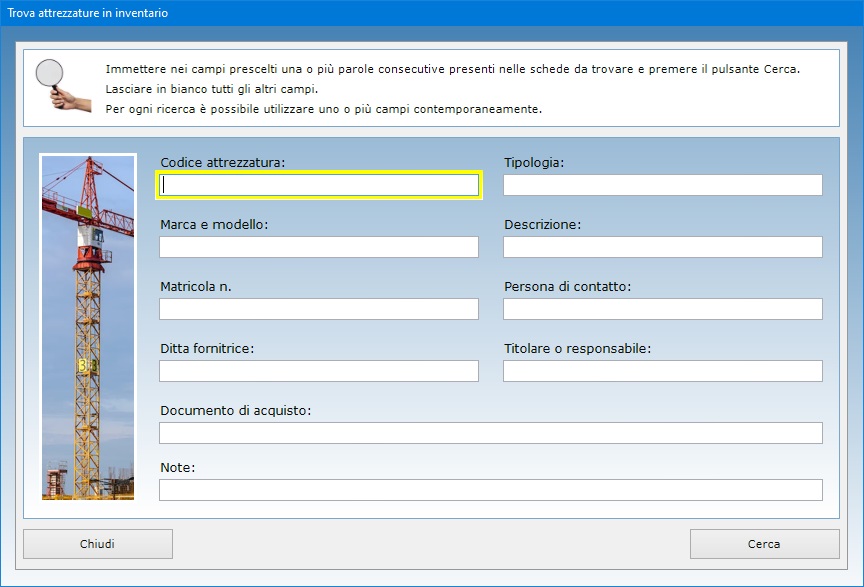
La
scheda di ciascuna attrezzatura può essere stampata
su carta mentre l'intero inventario delle
attrezzature può essere esportato in un file di Excel.
L'app Planner Noleggi mette
a disposizione un planning annuale, ossia un
calendario nel quale annotare, per ciascuna
attrezzatura, le prenotazioni dei noleggi di ogni
giorno dell'anno. La prima operazione da eseguire per
creare il planning delle prenotazioni consiste
nell'indicare un anno solare, selezionare dall'elenco
l'attrezzatura da noleggiare al cliente e premere il
pulsante Apri. Le attrezzature che appaiono
nell'elenco di selezione sono quelle presenti
nell'inventario delle attrezzature precedentemente
compilato. Ognuna di esse è indicata nell'elenco
tramite il codice identificativo, la tipologia, la
marca e il modello e il suo valore in euro.
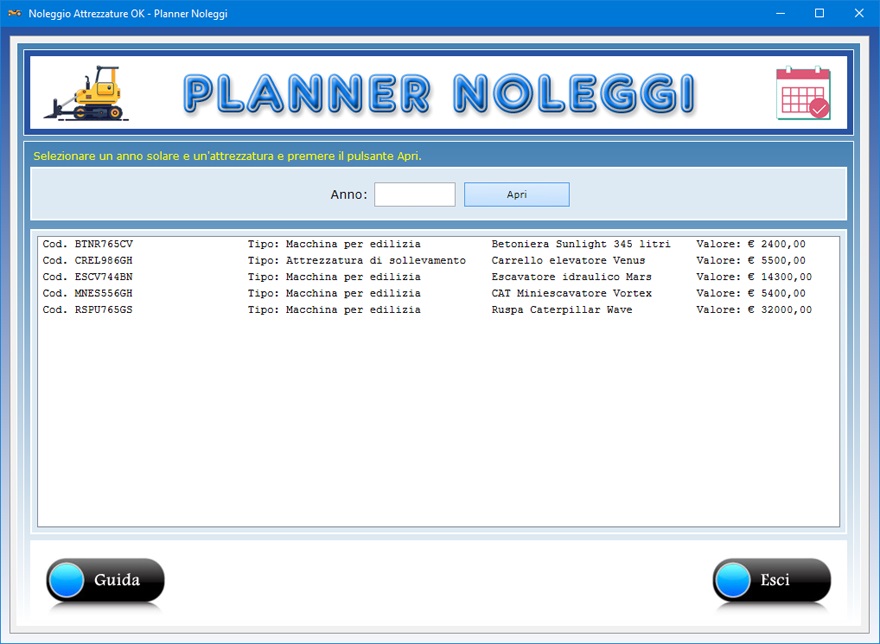
Visualizzato
il planner annuale, per registrare la prenotazione
del noleggio di un'attrezzatura in un certo giorno
dell'anno, basta fare clic sul numero del giorno
corrispondente nel calendario e digitare il nome del
cliente per cui si effettua la prenotazione,
eventualmente seguito da un suo recapito telefonico.
Per cancellare una prenotazione bisogna fare clic sul
giorno di interesse, cancellare il contenuto del
campo di testo e premere Applica e chiudi.
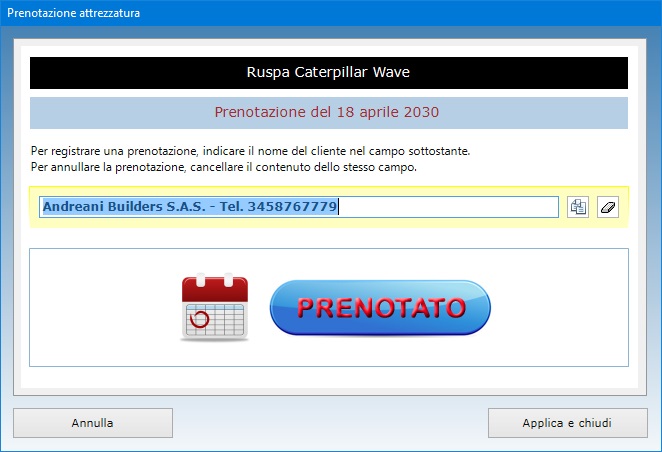
Il
salvataggio delle prenotazioni registrate nel
planning avviene automaticamente quando si esce dalla
schermata di lavoro.
Il pulsante Intervallo consente di
registrare velocemente una prenotazione che copre un
arco di tempo di più giorni. A tal fine, basta
selezionare la data di inizio e di fine intervallo,
indicare il nome del cliente e premere Applica e
chiudi.
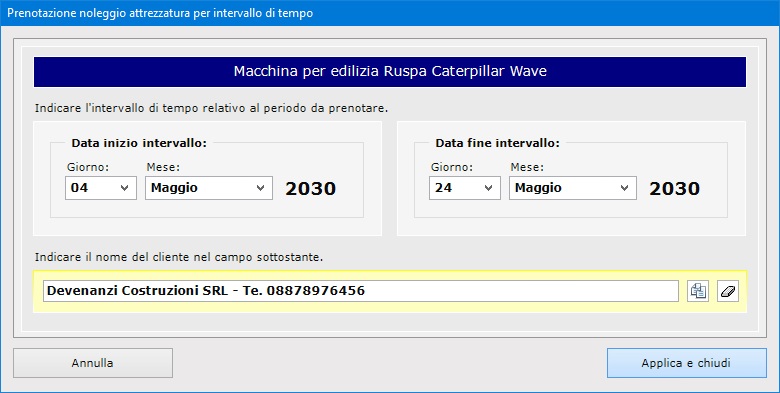
E'
possibile registrare prenotazioni non solo per l'anno
corrente ma anche per gli anni futuri indicando
l'anno di interesse nell'apposita casella presente
nella schermata di accesso al planner annuale. I
giorni dell'anno che appaiono in rosso indicano che
l'attrezzatura è prenotata, quelli che appaiono in
viola indicano che è disponibile.
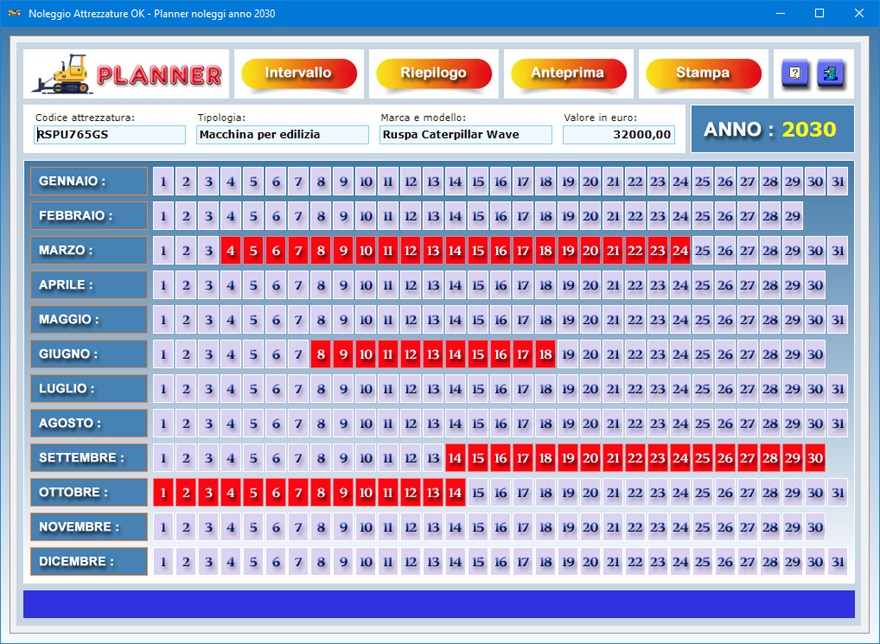
Il
campo di testo in cui vanno inseriti i dati del
cliente è affiancato da un pulsante che consente di
copiare gli stessi dati in memoria. Tale funzione
risulta utile se il cliente intende noleggiare
l'attrezzatura per più giorni non consecutivi e si
vuole velocizzare la registrazione della prenotazione
incollando i dati nelle finestre degli altri giorni
prenotati.
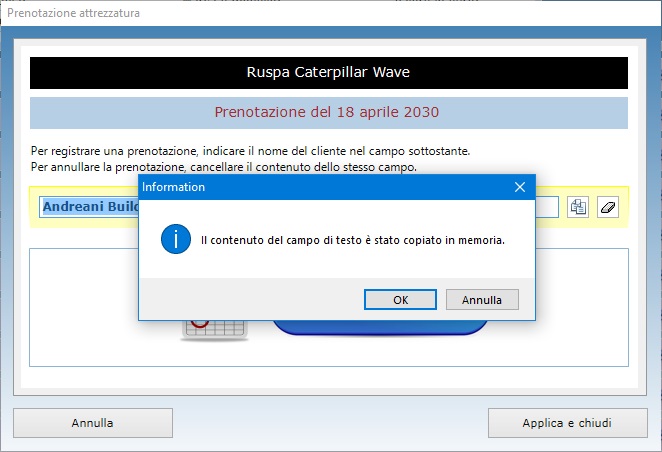
Il
pulsante contraddistinto dall'icona della gomma
serve, invece, a cancellare con un clic l'intero
contenuto del campo di testo.
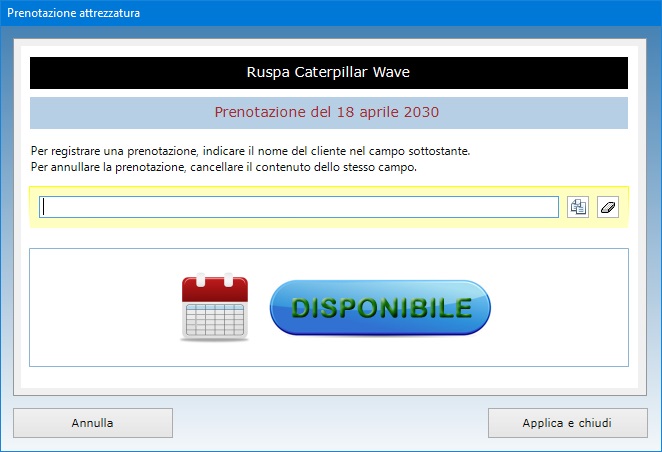
E'
quindi chiaro che il planner annuale va aperto nel
momento in cui il cliente chiama per noleggiare
un'attrezzatura. L'addetto alle prenotazioni potrà
sapere a colpo d'occhio se l'attrezzatura o il mezzo
da noleggiare è disponibile nei giorni che
interessano al cliente semplicemente visualizzando il
planning annuale dell'attrezzatura e controllando che
quegli stessi giorni non appaiano in rosso nel
calendario. Se l'attrezzatura è già stata prenotata
da un altro cliente, si può tornare all'elenco di
selezione delle attrezzature e visualizzare il
planning annuale di un altro mezzo. Una volta
appurato che esiste un'attrezzatura disponibile per
il cliente, si può procedere a registrare la
prenotazione nel planner annuale.
Il pulsante Riepilogo permette di ottenere
l'elenco di tutte le prenotazioni dell'attrezzatura
registrate nel planner annuale in ordine cronologico,
mostrando i giorni prenotati seguiti dai nomi dei
clienti. Tale riepilogo può essere stampato
all'occorrenza.
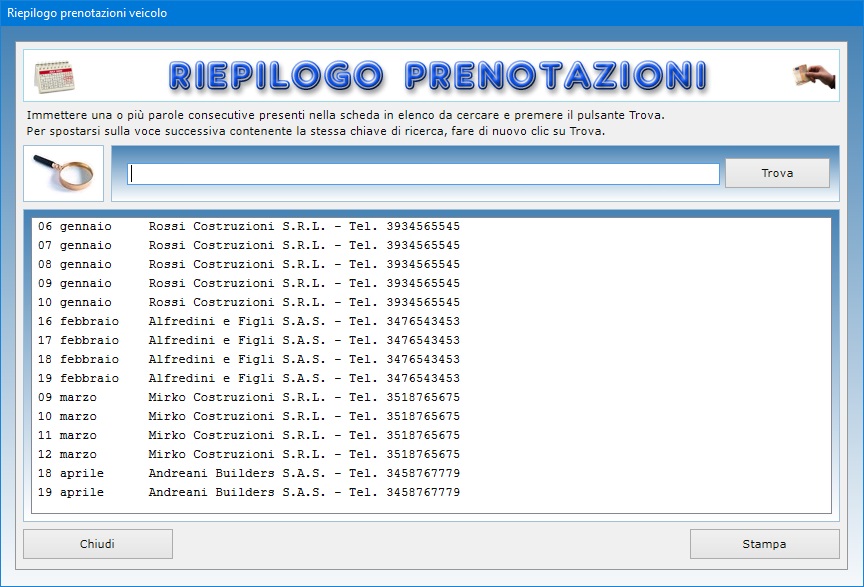
Il
planning annuale relativo a ciascuna attrezzatura
può essere visualizzato in anteprima o stampato su
carta per avere a disposizione il prospetto delle
prenotazioni.
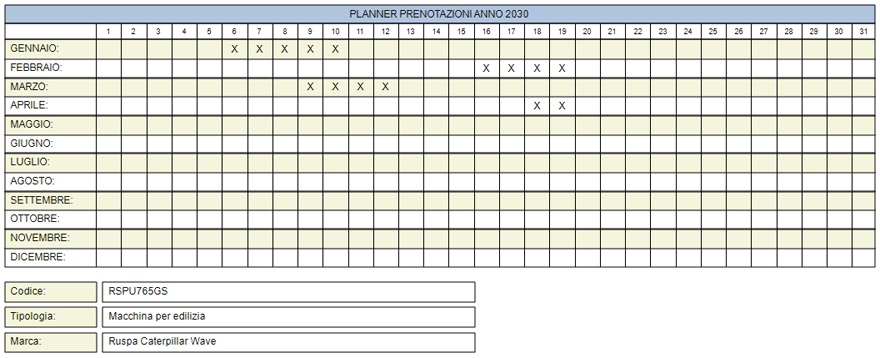
L'app Gestione
Contratti consente di redigere e
stampare sulle due facciate di un foglio A4 i
contratti di noleggio attrezzature inserendo i dati
sul momento oppure importando la descrizione
dell'attrezzatura di interesse dall'inventario. Sul
fronte del contratto vanno indicate le informazioni
riguardanti la propria ditta, il cliente, le
attrezzature noleggiate, gli importi dovuti, le
modalità di pagamento e altri dati variabili, mentre
sul retro sono riportate le condizioni contrattuali.
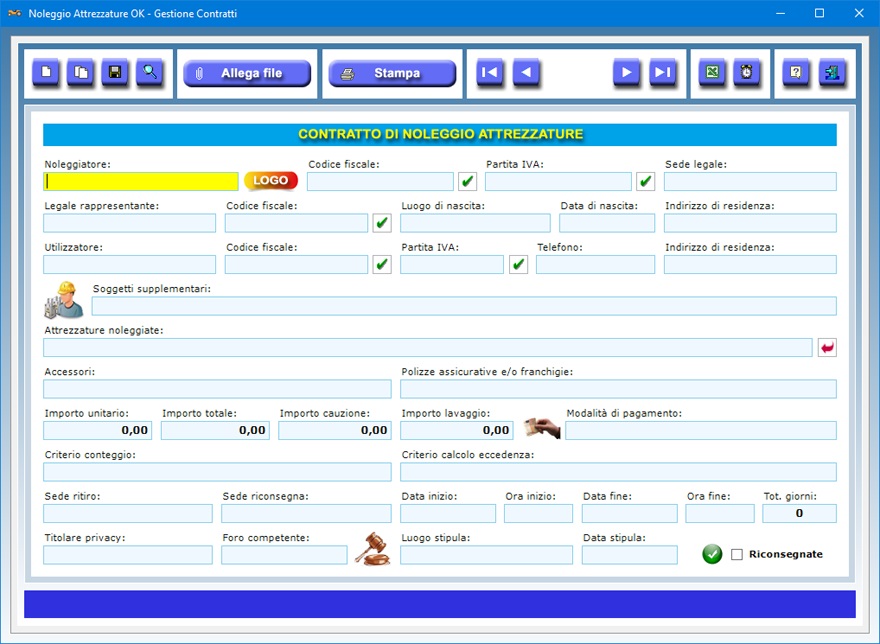
Accanto
alle informazioni sulla ditta di noleggio e sul suo
legale rappresentante, in ciascun contratto è
possibile inserire i dati del cliente utilizzatore
delle attrezzature e degli eventuali soggetti
supplementari, le attrezzature noleggiate con
rispettivi accessori, le tariffe applicate, la sede
di ritiro e quella di riconsegna delle attrezzature,
le date di inizio e fine noleggio, i criteri adottati
per il conteggio degli importi dovuti e per il
calcolo delle eccedenze, le polizze assicurative e le
franchigie incluse nel pacchetto, il tribunale del
foro di competenza in caso di controversia, il nome
del titolare del trattamento dei dati personali
nonché altre informazioni previste dalle normative
contrattuali.
Per inserire un contratto in archivio, bisogna fare
clic sul pulsante Nuovo, compilare i campi
di testo che interessano e premere il pulsante Salva.
Per modificare un contratto esistente, bisogna
visualizzarlo nella schermata di lavoro usando le
frecce di scorrimento dei record o la funzione di
ricerca, apportare le modifiche desiderate e premere Salva.
I dati concernenti il noleggiatore, il rappresentante
legale, il titolare della gestione della privacy, il
foro competente e il luogo di stipula del contratto
restano memorizzati alla chiusura della finestra, per
cui non bisognerà reinserirli quando si dovrà
redigere un nuovo contratto di noleggio.
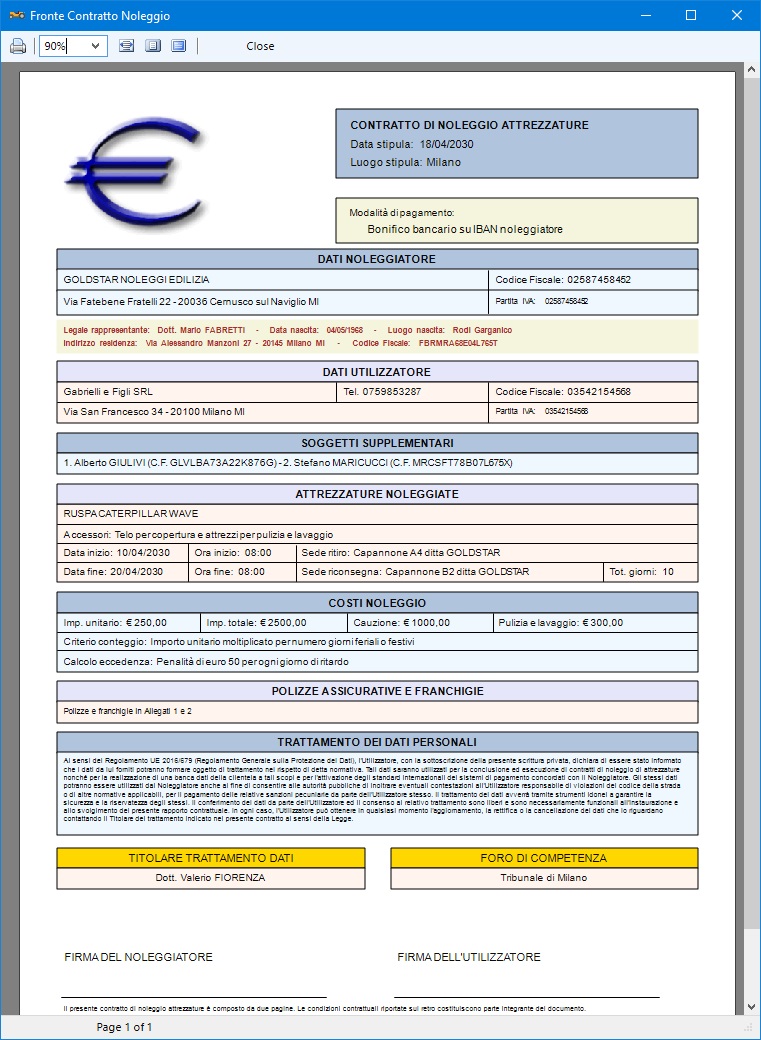
Il
pulsante Duplica permette di creare un nuovo
contratto duplicandone uno già presente in archivio.
Tale funzione è particolarmente comoda quando i dati
da registrare riguardano un cliente che è solito
noleggiare le stesse attrezzature.
Spuntando un'apposita casella, sarà possibile
contrassegnare le attrezzature riconsegnate. Per
visualizzare il riepilogo delle attrezzature non
ancora riconsegnate, è sufficiente premere il
pulsante caratterizzato dall'icona di un orologio.
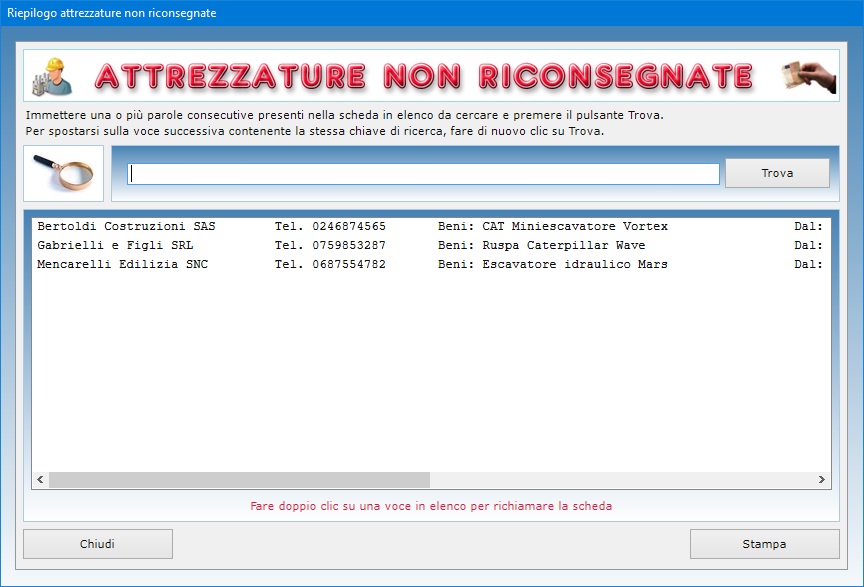
Una
volta che il cliente ha riconsegnato le attrezzature,
bisogna riaprire la scheda del contratto di noleggio,
mettere il segno di spunta sulla casella Riconsegnate
e salvare le modifiche.
Per trovare un contratto in archivio è possibile
utilizzare uno o più filtri di ricerca
contemporaneamente. Ad esempio, si può ottenere
l'elenco dei contratti relativi a un utilizzatore
specifico, oppure di quelli riguardanti una
determinata attrezzatura o con una certa data di
inizio noleggio.
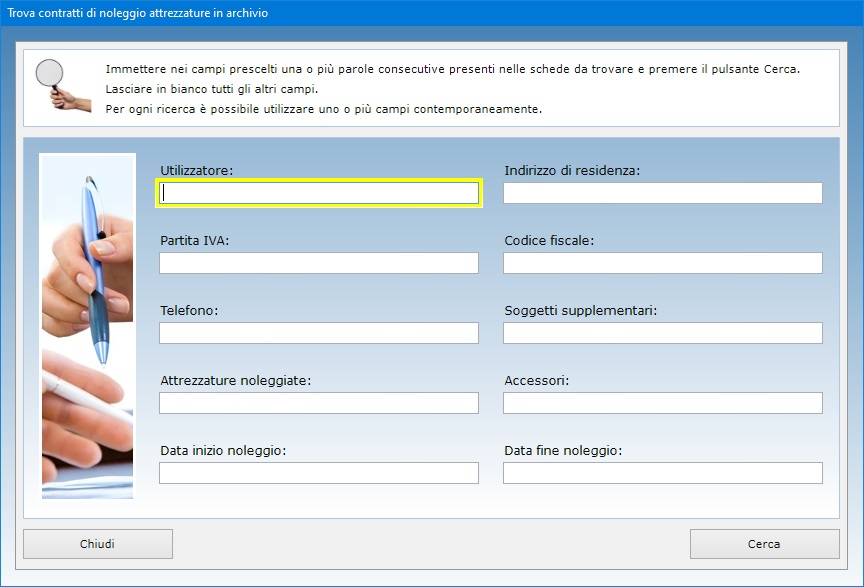
La
funzione Allega file consente di abbinare
alla scheda di ciascun contratto fino a tre file di
qualsiasi genere che potrebbero contenere, ad
esempio, la copia digitale del documento di
riconoscimento del cliente utilizzatore delle
attrezzature. Il contenuto di ogni allegato può
essere descritto nell'apposito campo di testo e il
file può essere aperto in qualsiasi momento premendo
il pulsante Apri.
Un apposito pulsante consente di caricare ed
eventualmente cambiare il logo della propria ditta
che apparirà nella stampa del contratto di noleggio
attrezzature.
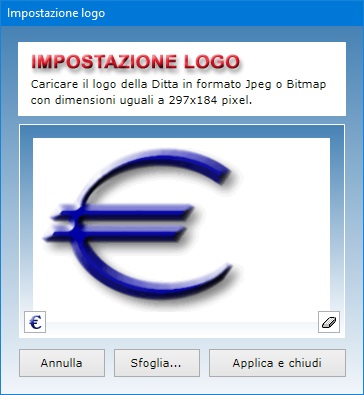
Dopo
aver premuto il pulsante Stampa, si può
stampare il fronte e il retro del contratto oppure si
può visualizzare la sua anteprima.
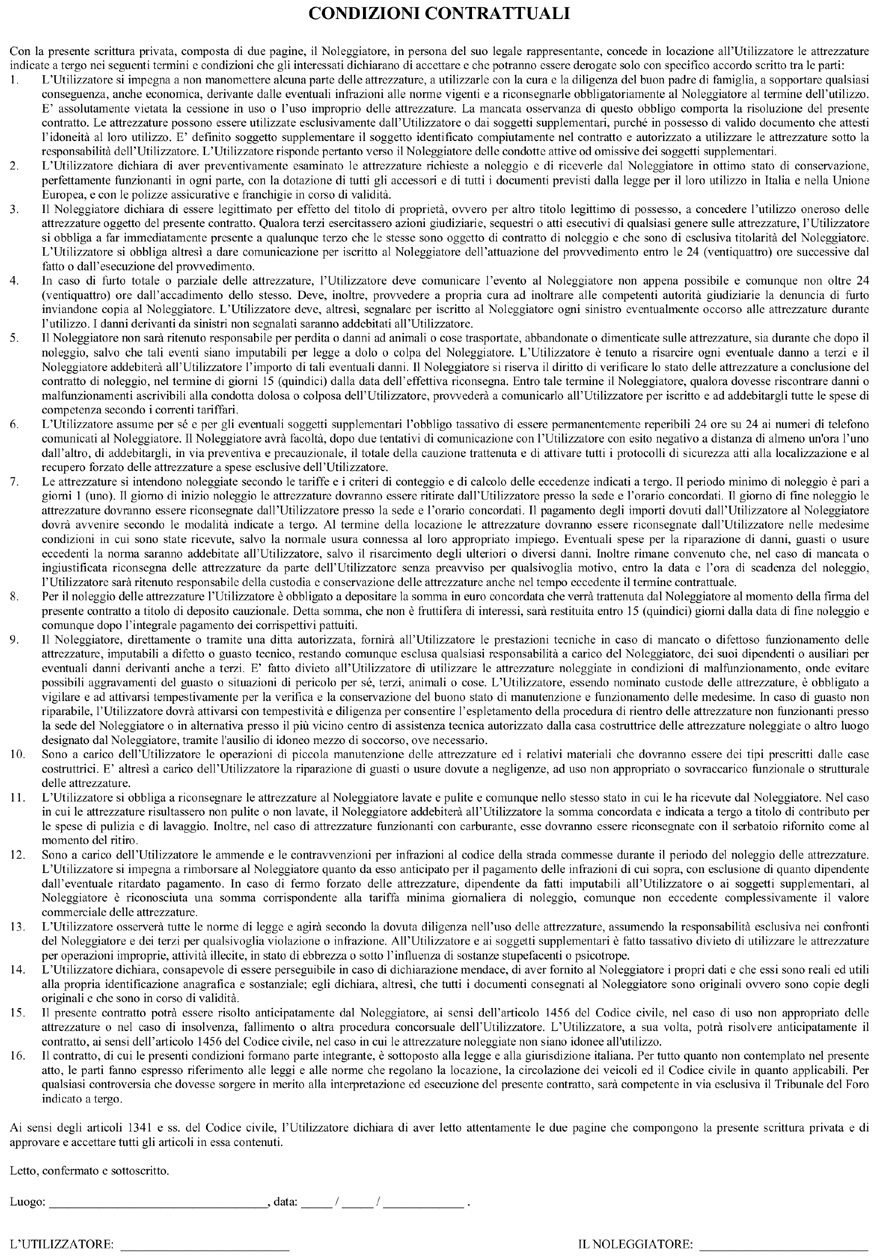
L'intero archivio dei contratti di noleggio
attrezzature può essere esportato in un file di Microsoft
Excel.
Noleggio Attrezzature OK è
fortemente integrato con Excel, dal momento
che consente di esportare i dati dell'inventario
delle attrezzature e dei contratti di noleggio nel
formato del software della Microsoft. A tal fine, è
sufficiente che nel proprio computer sia installata
una qualsiasi applicazione per la gestione dei file
in formato XLS (ad esempio, Open Office,
Libre Office o Microsoft Office).
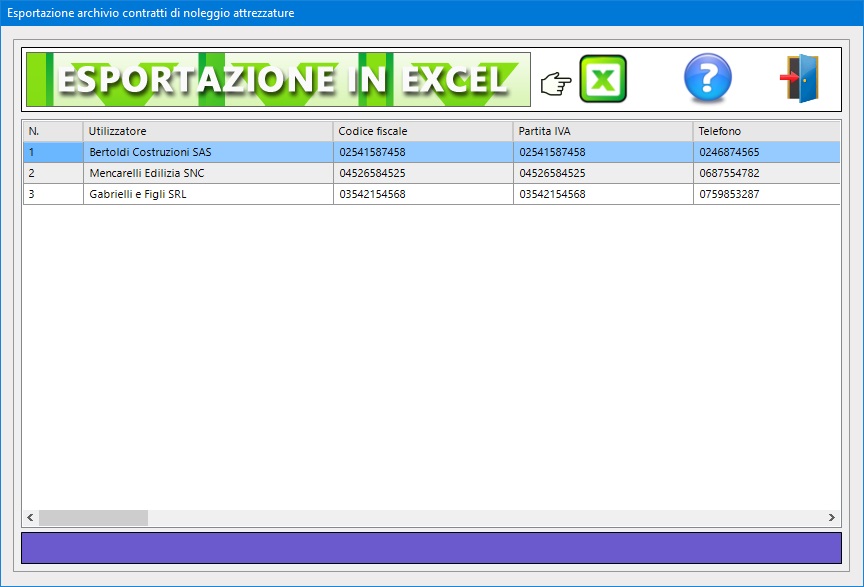
Noleggio
Attrezzature OK può essere utilizzato
anche in una rete locale se si ha necessità
di condividere gli archivi fra più postazioni di
lavoro. L'acquisto di una singola licenza autorizza
l'utente ad installare il programma su tutte le
macchine di sua proprietà.
L'accesso al software è protetto da una password
aggiornabile dall'utente che può essere cambiata
tutte le volte che si desidera. Per il primo accesso
al programma, bisogna utilizzare la parola chiave "autenticazione"
(scritta senza le virgolette).
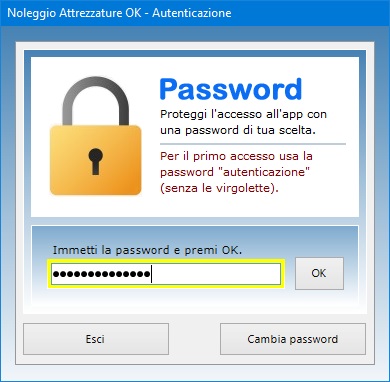
Noleggio
Attrezzature OK può essere utilizzato
anche su chiavetta USB. A tal fine, basta
copiare la cartella del programma su pen-drive
e fare doppio clic sull'icona dell'applicazione per
eseguirla. La copia della cartella su dispositivo
esterno è anche il metodo più veloce per effettuare
il backup di tutti gli archivi.
Noleggio Attrezzature OK è
quindi la soluzione ideale per chi affitta
attrezzature e vuole tenere sotto controllo
l'inventario dei propri mezzi, attrezzi e macchinari,
gestire il planning delle locazioni effettuate e
redigere velocemente i contratti di noleggio.
L'utente resterà piacevolmente sorpreso nel
constatare come il software richieda tempi di
apprendimento praticamente nulli.
|